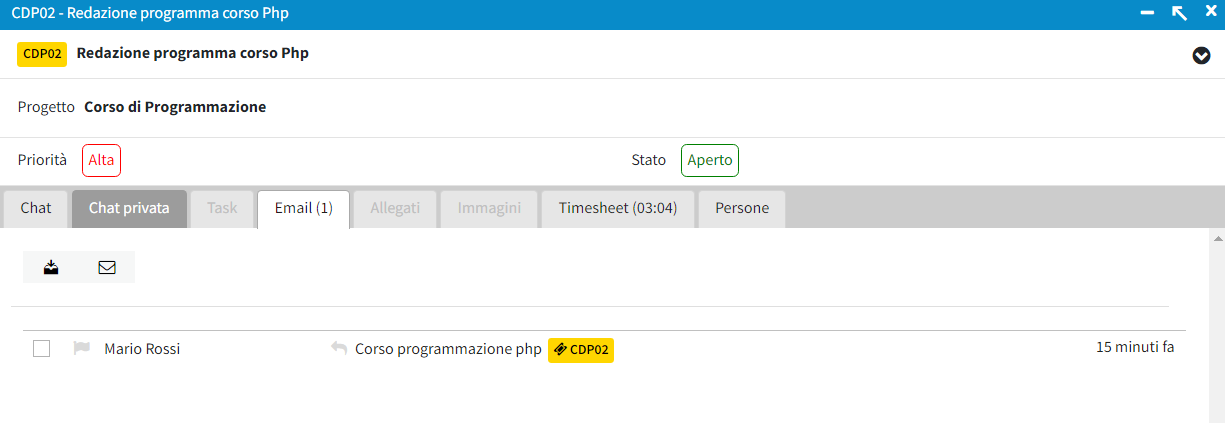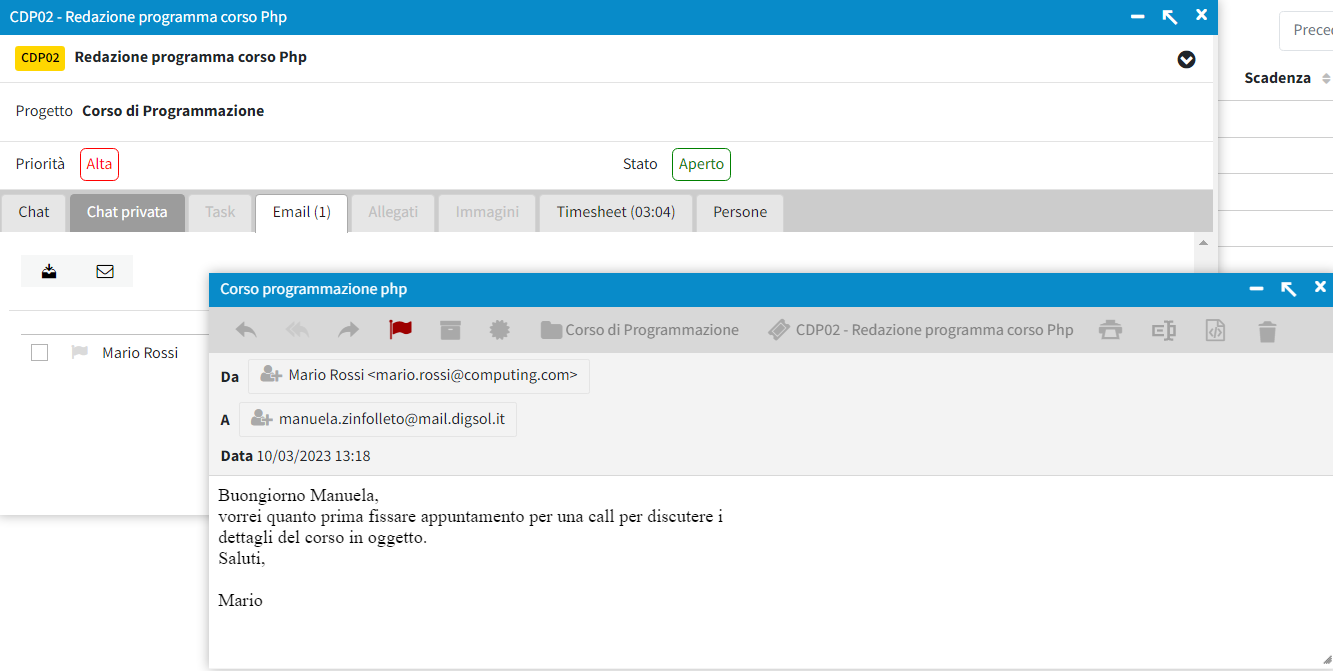Knowledge Base
Tutte le email relative ad un'attività per cui si è aperto un ticket possono essere associare ad esso.
Dalla voce di menu "E-mail" > "Posta in arrivo" selezionare l'email di interesse, aprirla e cliccare sull'icona "Crea un ticket e associa l'email".
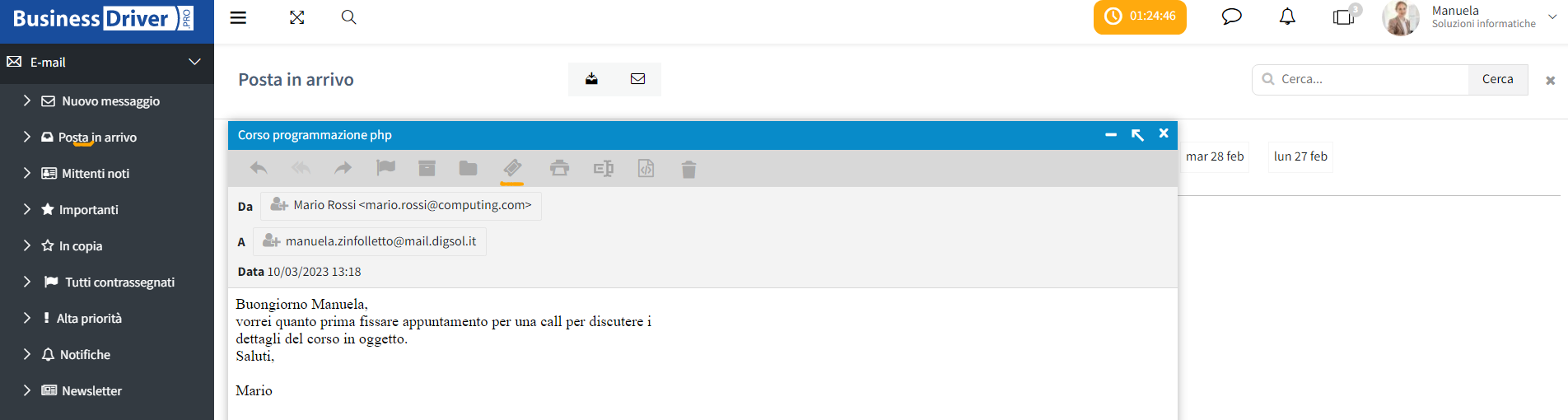
Con un solo click si aprirà un campo di testo in cui poter inserire l'oggetto del ticket (in automatico viene inserito quello dell'email) ed una select da cui selezionare il progetto a cui si vuole associare l'email.
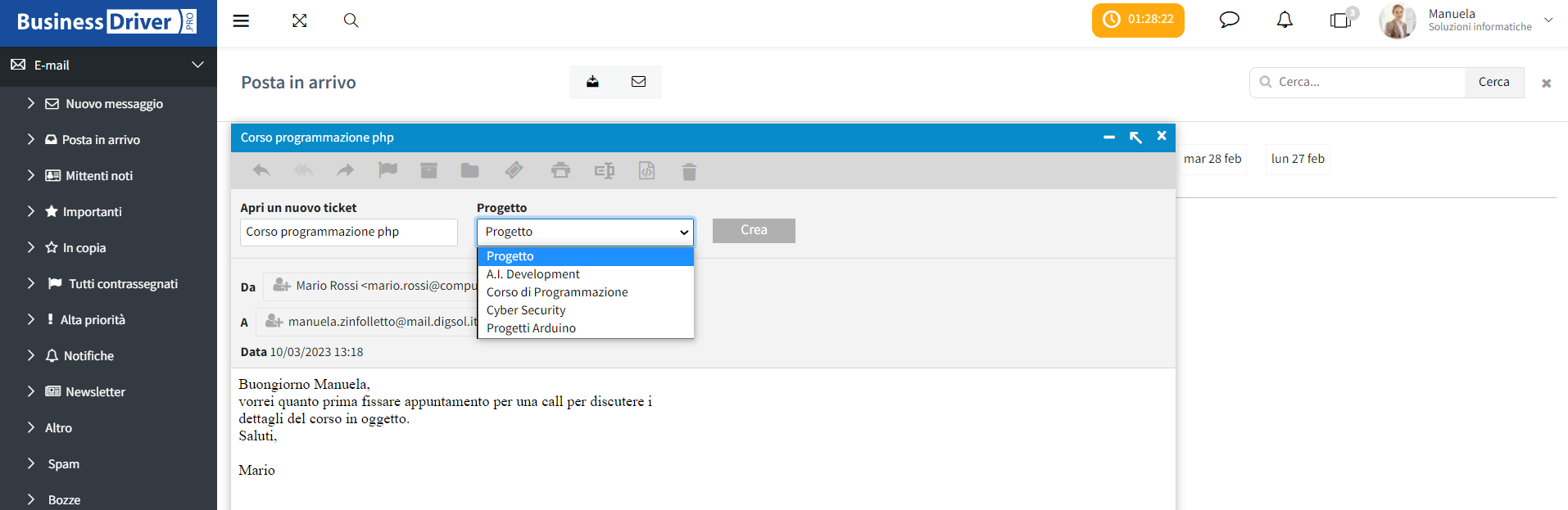
Con due click invece si aprirà un campo di ricerca "Associa ad un ticket esistente" in cui compare l'elenco degli ultimi ticket elaborati e da cui si può selezionare quello di interesse.
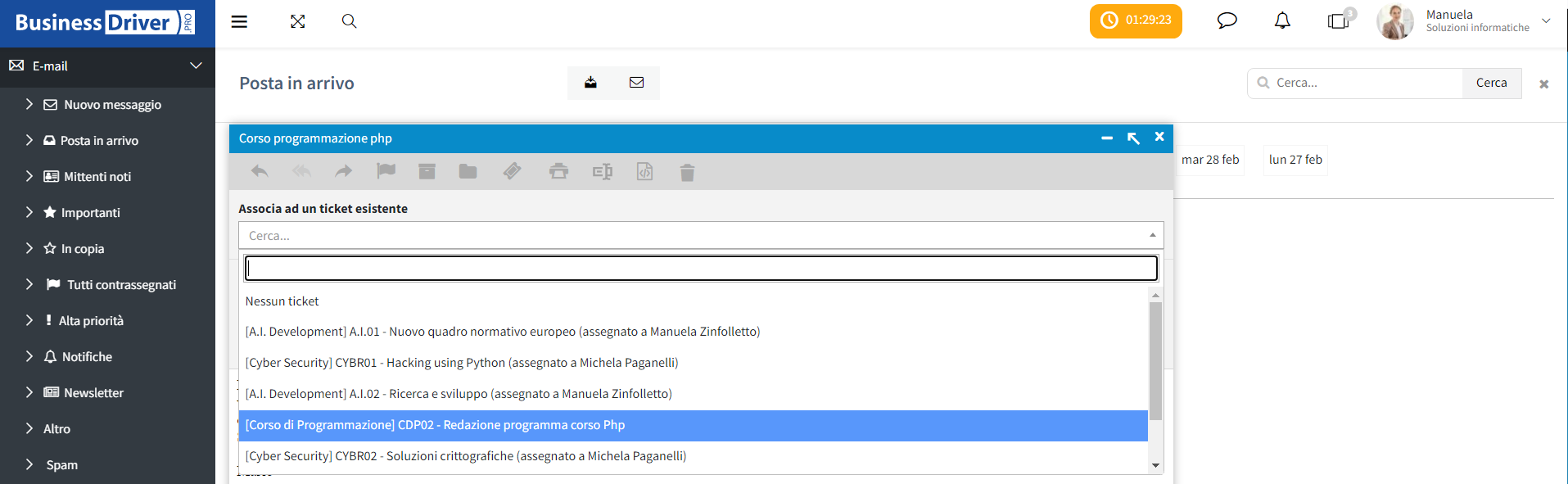
L'email ora sarà visibile internamente al ticket
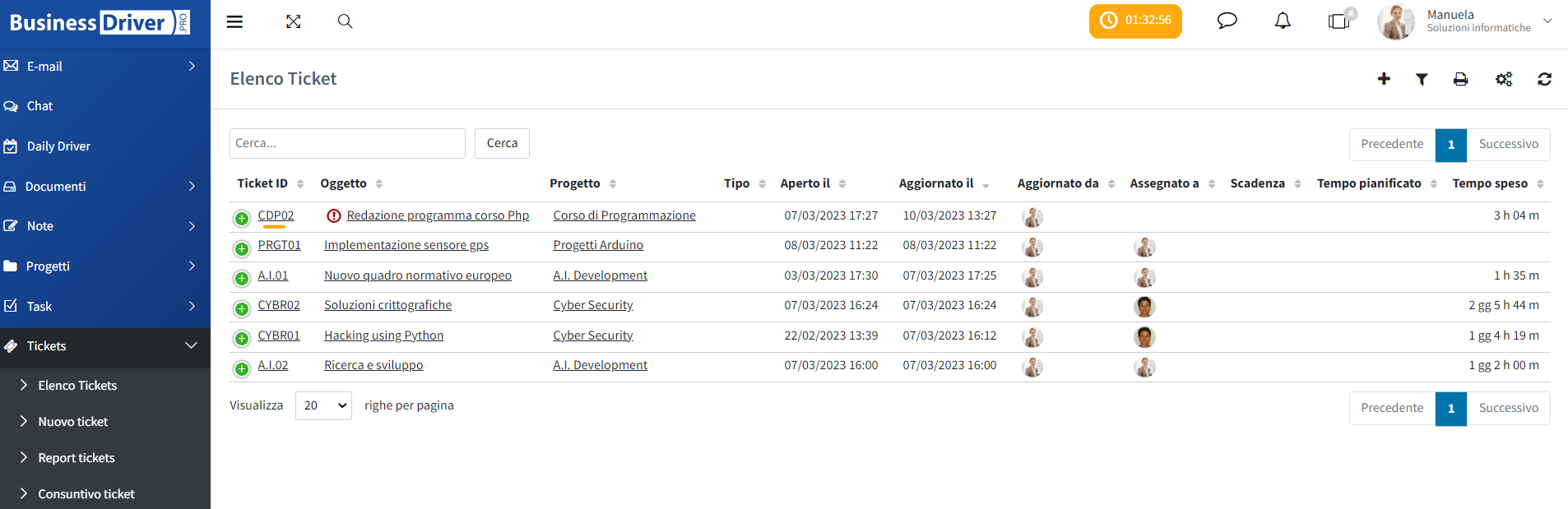
sia nel tag "Chat", in cui ricordiamo compaiono tutte le notifiche relative al ticket, quindi messaggi, file caricati, email scambiate,
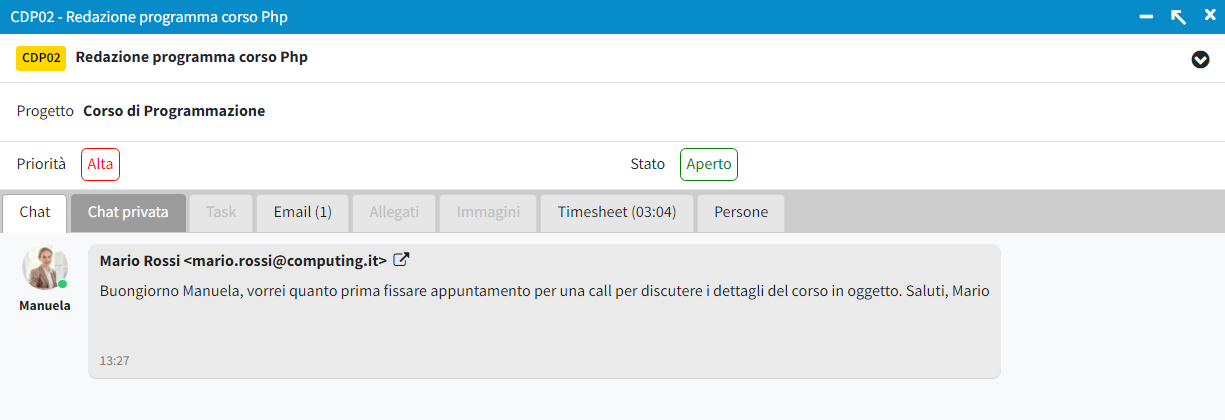
sia nel tag "Email". Da qui è possibile aprire l'email, quindi preparare una risposta che in automatico verrà anch'essa associata al ticket.